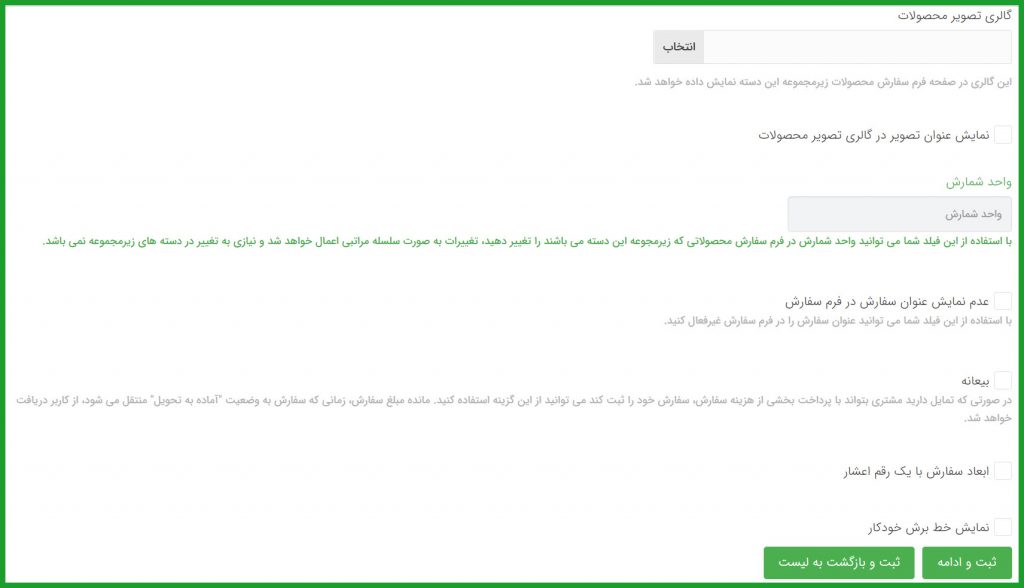اولین قدم برای تعریف محصولات روی سایت این است که آنها را روی کاغذ دسته بندی کنید و سپس مطابق ساختاری که ایجاد شده شروع به تعریف دسته ها و محصولات نمایید.
از کجا تنظیم کنیم :
منوی محصولات / محصولات
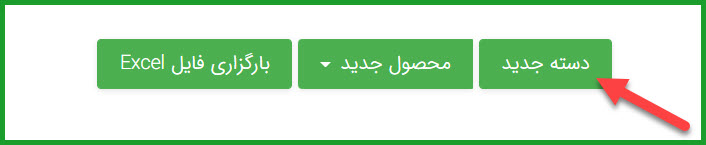
پس از وارد شدن به این صفحه سه سربرگ وجود دارد :
مشخصات : مربوط مشخصات دسته محصولی است که میخواهیم ایجاد نماییم.
تنظیمات پیشرفته : در این سربرگ گزینه هایی وجود دارد که میتوانیم آنها را روی فرم سفارش فعال یا غیر فعال کنیم.
تنظیمات سئو : این سربرگ مربوط به سئو دسته است و میتوانیم با اسنفاده از آن تنظیماتی رو سئو دسته انجام دهیم.
سربرگ مشخصات :
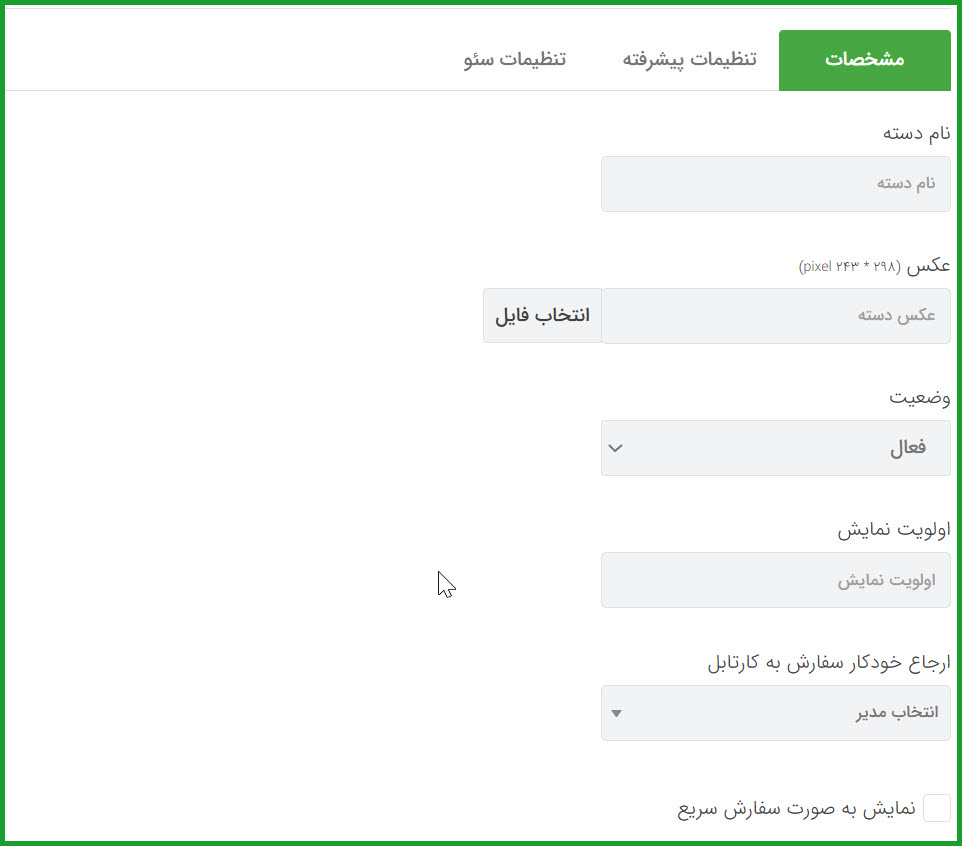
- نام دسته : عنوانی متناسب با محصولاتی که در این دسته قرار میگیرند انتخاب نمایید.
- عکس دسته محصول : با استفاده از این گزینه تصویری که برای دسته طراحی شده را میتوانید به روی دسته قرار دهیم( تصاویر باید طبق سایز استانداری که تعریف شده طراحی شود)
نکته : تصویر دسته فقط زمانی نمایش داده میشود که در منوی تنظیمات / عمومی، نمایش محصولات بصورت کاشی انتخاب شده باشد. - وضعیت : فعال یا غیر فعال بودن دسته را مشخص میکند.
- اولویت نمایش : ترتیب نمایش دسته در لیست از این گزینه تنظیم میگردد.
(لطفا عداد را بصورت ضریب 10 درنظر بگیرید تا در صورت اضافه کردن یک دسته جدید مابین دو دسته دیگه ،اولیت بندی رعایت شود.
به عنوان مثال 10 ، 20 ، 30 ، … وارد نمایید که بتوانید یک دسته با اولیت 11 بین دو دسته 10 و 20 ایجاد نمایید) - ارجاع خودکار به کارتابل: با تنظیم این گزینه روی کارمند مورد نظر ، پس از ثبت سفارش ، ادامه کار بصورت خودکار به کارتابل کارمند ارسال میگردد.
- نمایش بصورت سفارش سریع : با فعال کردن این گزینه نمایش دسته ها از حالت کاشی یا لیست به شکل گام به گام تغیر میکند. در تصویر زیر نمونه ای از نمایش به صورت سفارش سریع نمایش داده شده است. نکته : اگر از این حالت میخواهید استفاده نمایید، نیازی به طراحی تصویر برای دسته ها ندارید.
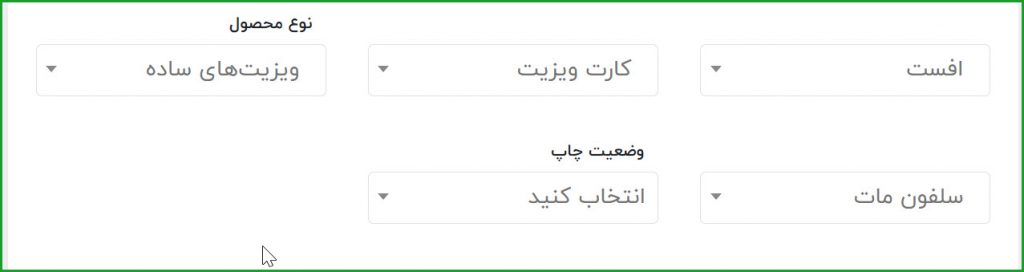
- باکس توضیحات : در این ویرایشگر ابزارهایی قرار دارد که کاربر آنها مشابه به نرم افزار word است و با استفاده آنها میتوانیم متن، تصویر، لینک و … را در بالای دسته محصول قرار دهیم.به عنوان مثال تصویر زیر نمونه ای توضیحات در دسته محصول “افست 4 ” است که در باکس توضیحات ایجاد شده است.

سربرگ تنظیمات پیشرفته :
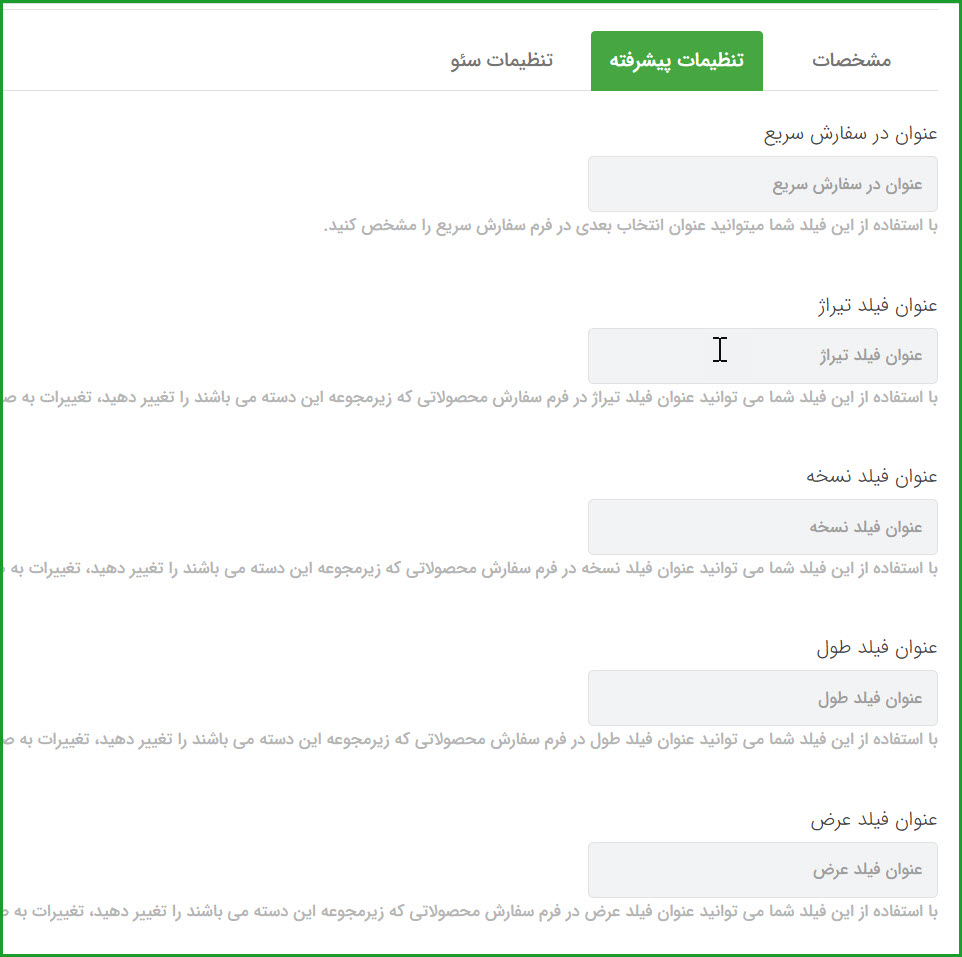
- عنوان در سفارش سریع : اگر بخواهم برای منوی های که بصورت سفارش سریع ایجاد شده اند عنوانی قرار دهیم میتوانید در این فیلد نام مربوط به دسته را وارد نمایم .
مثال : در تصویر زیر “افست” دسته محصول است و ” انتخاب دسته بندی محصول ” عنوان در سفارش سریع است.این عنوان همیشه روی بر روی دسته بعدی خود ظاهر میشود.پس حتما به این نکته توجه داشته باشید که اگر روی دسته در حال ویرایش نامی در این فیلد قرار دهید، عنوان در روی دسته بعد نمایش داده خواهد شد.

- عنوان فیلد تیراژ : با استفاده از این فیلد می توانید عنوان فیلد تیراژ در فرم سفارش محصولاتی که زیرمجوعه این دسته می باشند را تغییر دهید.
- عنوان فیلد نسخه: با استفاده از این فیلد شما می توانید عنوان فیلد نسخه در فرم سفارش محصولاتی که زیرمجوعه این دسته می باشند را تغییر دهید.
(جهت اشنایی بیشتر در مورد فیلد نسخه میتوانید از این قسمت اقدام نمایید). - عنوان فیلد طول : با استفاده از این فیلد شما می توانید عنوان فیلد طول در فرم سفارش را تغییر دهید.
عنوان فیلد عرض : با استفاده از این فیلد شما می توانید عنوان فیلد عرض در فرم سفارش را تغییر دهید.
- گالری تصویر محصولات : قبل از استفاده از این گزینه باید از منوی محصولات/ مدیریت گالری ها یگ گالری مربوط به این دسته محصول ایجاد کرده و سپس از طریق این فیلد، گالری مورد نظر را به دسته متصل میکنیم.
این گالری مطابق تصویر زیر روی فرم سفارش محصولاتی که در این دسته قرار دارند نمایش داده میشود.
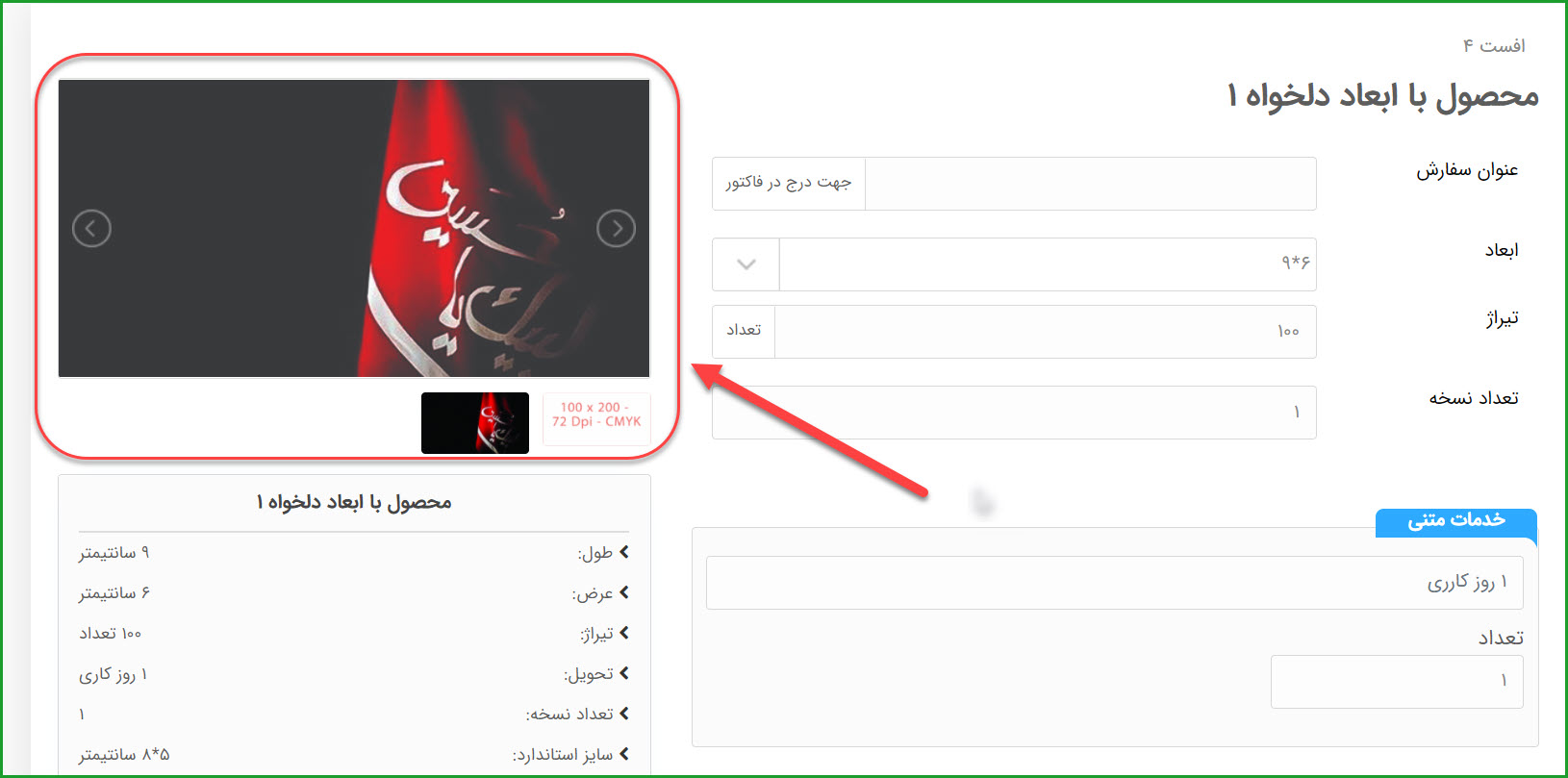
- نمایش عنوان تصویر در گالری تصویر محصولات : اگر این گزینه فعال باشد نام تصاویری که در گالری آپلود شده است بر روی تصاویر گالری در فرم سفارش نمایش داده میشود .
- واحد شمارش :با استفاده از این فیلد شما می توانید واحد شمارش در فرم سفارش محصولاتی که زیرمجوعه این دسته می باشند را تغییر دهید، تغییرات به صورت سلسله مراتبی اعمال خواهد شد و نیازی به تغییر در دسته های زیرمجموعه نمی باشد.
- عدم نمایش عنوان سفارش در فرم سفارش : با فعال کردم از این گزینه میتوانیم فیلد عنوان سفارش را که توسط مشتری پر میشود از روی فرم سفارش حذف نماییم. از این امکان میتوانیم برای تعریف محصولات فروشگاهی که نیازی به وارد کردن نام توسط مشتری ندارند استفاده نماییم.
- بیعانه : اگر بخواهیم برای محصولات داخل این دسته مقدار بیعانه در نظر بگیریم، این گزینه را فعال کرده و درصد بیعانه را بودن کارکتر % وارد میکنیم. به عنوان مثال 10 ، 20، 35 و …
- ابعاد سفارش با یک رقم اعشار : این گزینه به ما اجازه میده که مشتری بتواند روی فرم سفارش ابعاد اعشاری وارد نمایید.
- رند شدن ابعاد در محاسبه قیمت :اگر این گزینه را فعال کنید، محاسبه قیمت سفارش با ابعاد رند به بالا انجام خواهد شد، مثلا اگر مشتری با ابعاد 8.4×5.2 ثبت سفارش کند قیمت سفارش با ابعاد 9×6 محاسبه خواهد شد.
- نمایش خط برش خودکار : با فعال کردن این گزینه مقدار دادن میزان خط برش و انتخاب گزینه گرد شدن گوشه ها به مقدار دلخواه، یک پیش نمایش از فایل اپلود شده مشتری به همراه خط برشی که تعیین کردم قبل از نهایی کردن سفارش نمایش داده مبشود تا مشتری مطمین شود که طرحی که آپلود کرده به درستی و بدون حذف شدن بخش هایی از آن چاپ میشود.
نکته : برای استفاده از این قابلیت باید در ویرایش محصول / سربرگ فایل ها گزینه تطبیق فعال باشد.
همانطور که در تصویر میبینید خط برش با گوشه های گرد شده روی فایل مشتری قرار گرفته و خط چین ها مربوط به فایل قالبی است که در تطبیق محصول قرار داده شده است.
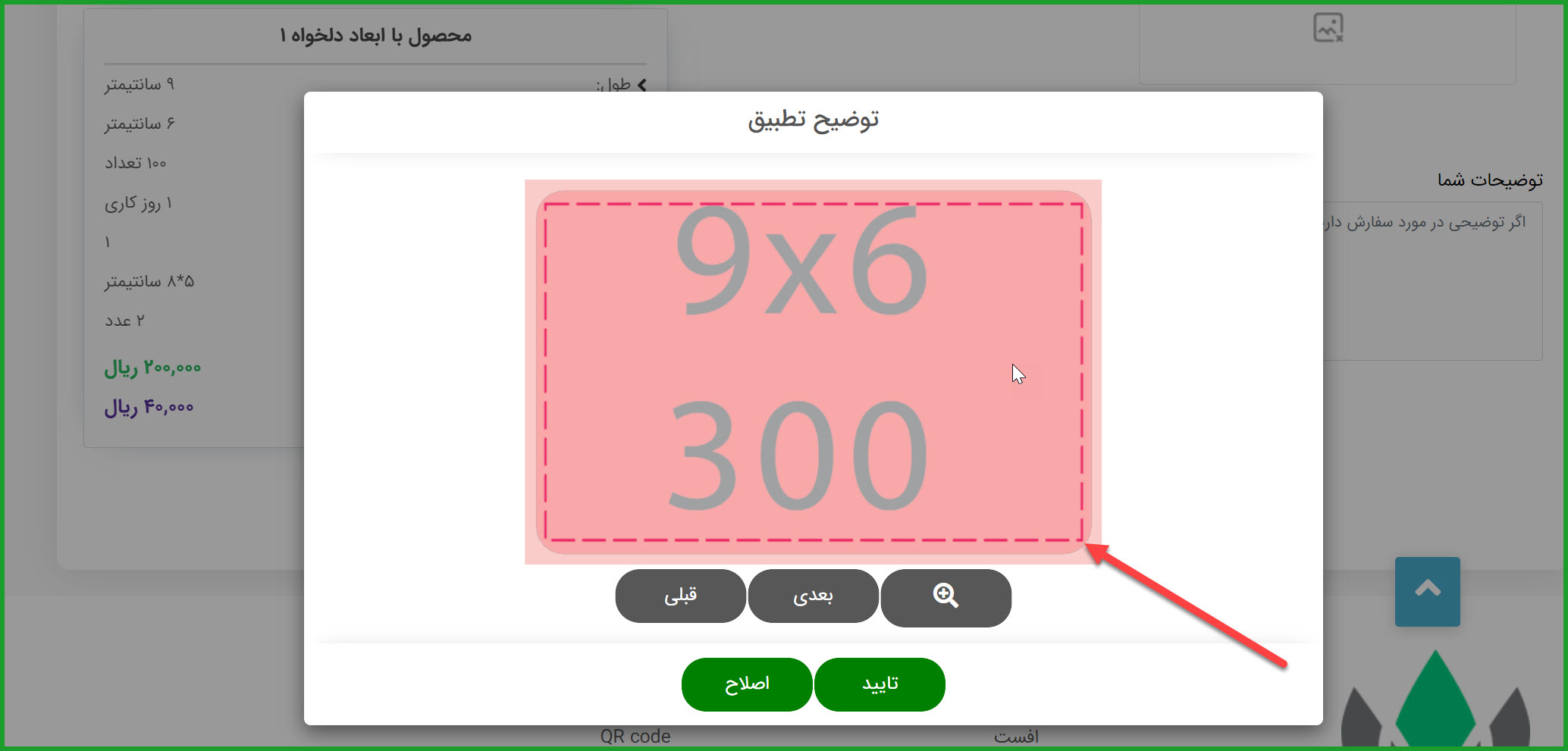
فعال سازی Metadataمحصولات
برای افزودن اطلاعات متا (Metadata) به صفحه محصول جهت استفاده رباتهای گوگل، ترب و…، گزینه «فعالسازی Metadata محصولات» را روشن کنید؛ سپس میتوانید آنها را از بخش ویرایش هر محصول شخصیسازی کنید.
حدف توضیحات خدمات نمایندگی
در صورتی که این گزینه را فعال کنید خدمات محصولات نمایندگی حذف خواهد شد.
در این قسمت شما میتوانید سناریوی گردش کار محصول را تعیین کنید و مشخص میکنید که این محصول برای تولید از چه دپارتمان هایی گذر کند.
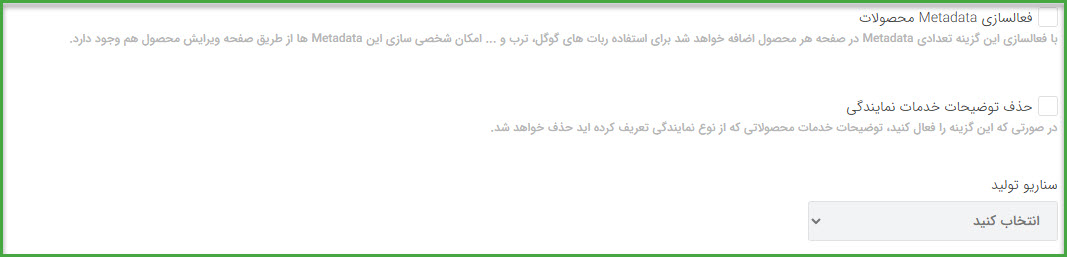
سربرگ سئو :
شاید در جستجو های روزانه خود هنگامی که یک مطلب یا کالایی را جستجو میکنید به این مورد فکر کرده باشید که گوگل چطور میتواند آنها را پیدا کند.
با تکمیل فیلد های این صفحه امکان جستجو شدن توسط موتورهای جستجو برای مطالب بوجود می آید.
در ادامه به توضیح هر کدام میپردازیم :
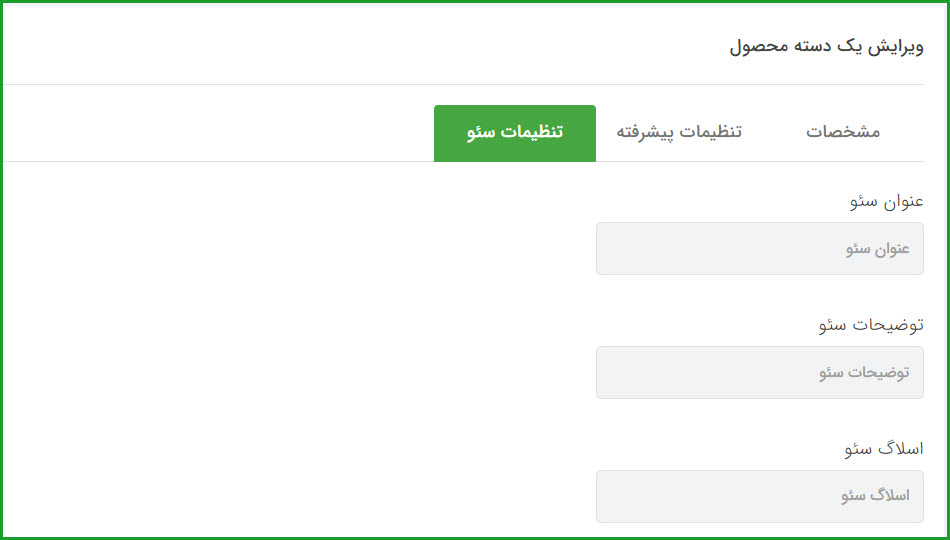
- عنوان سئو : کلمه یا کلماتی هستند که بر روی تایتل صفحه محصول نمایش داده میشوند.اگر موس را بر روی عنوان سایت در بالای مرورگر نگهدارید، کلماتی ظاهر میشوند که این کلمات از این قسمت به صفحه محصول افزوده شده اند.
- توضیحات سئو: توضیحاتی در زیر نتایج جستجو شده در موتورهای جستجو ظاهر میشوند را توضیحات سئو گویند.
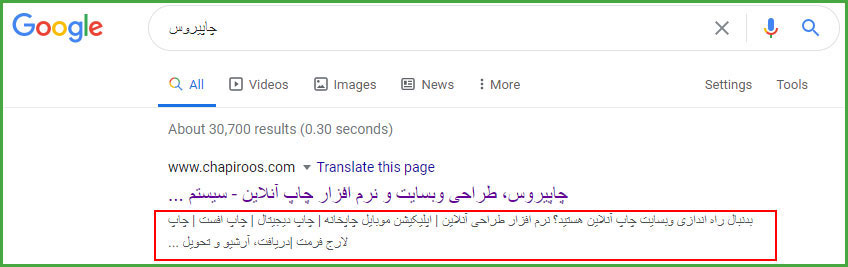
- اسلاگ سئو : کلماتی که در انتهای url سایت در آدرس بار نمایش داده شود را اسلاگ سئو گویند.

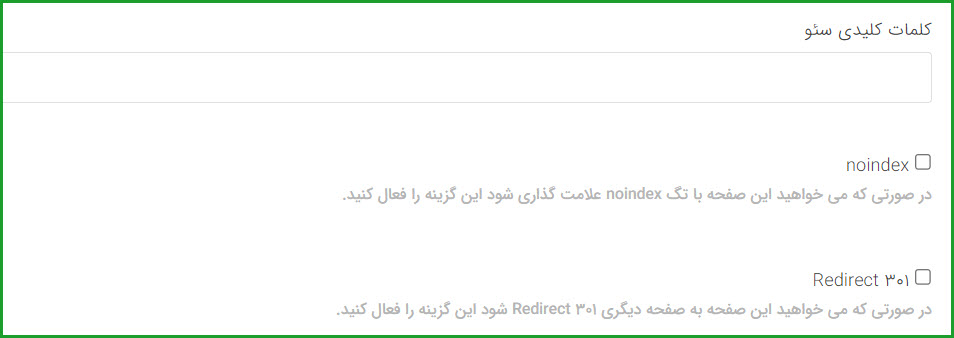
- کلمات کلیدی : عنواینی که برای سئو سایت در موتور های جستجو کاربر دارد را کلمات کلیدی گویند که مدتی هست برای گوگل اهمیت چندانی ندارد.
- گزینه noindex : با استفاده از این گزینه، صفحه مورد نظر توسط خزندگان گوگل بررسی نمیشود و در لیست لینک های موتور جستجو گوگل هم قرار نمیگیرد.
- گزینه Redirect301 : ریدایرکت 301 یعنی هدایت دائمی یک آدرس وب (URL) به آدرس جدید، به طوری که اعتبار سئو هم به آدرس جدید منتقل شود.
در پایان با استفاده از گزیته ثبت و بازگشت به لیست میتوانید به صفحه اصلی برای تعریف محصول برگردید.
موفق باشید.
برای دیدن آموزش های تصویری چاپیروس، به کانال آپارات ما مراجعه فرمایید.
برای دنبال کردن چاپیروس در اینستاگرام وارد پیج زیر شوید:
chapiroos_com
برای دریافت اطلاعات بیشتر و با خبر شدن از جشنواره ها و تخفیفات به کانال چاپیروس مراجعه فرمایید.